Vor dem Ausführen der Folien-Erstellungs-Automatisierung kann die logischen Prüfung ausgeführt werden. Es wird nach möglichen Problemen mit dem Excel-PowerPoint-Setup gesucht.
Dazu muss der Seitenbereich über die Schaltfläche „Logische Prüfung“ im Menüband geöffnet werden. Anschließend wird die Suche nach Problemen durchgeführt, indem Sie auf „Prüfung starten“ klicken. Dazu muss natürlich eine verbundene und offene Excel-Arbeitsmappe vorhanden sein.
Nach Abschluss der Prüfung zeigt eine baumartige Struktur die Ergebnisse im Seitenbereich an. Während die erste Ebene Informationen pro Folie enthält, kann diese über eine Ebene pro Form bis zur Ebene der Wiederholungsschleife / Folienschleife aufgebohrt werden. Um sich auf Dinge zu konzentrieren, die Aufmerksamkeit erfordern, ist es möglich, den Baum nach Fehlern zu filtern.
Durch Klicken auf die Zweige des Baums wird die Folie geöffnet und der Excel-Bereich ausgewählt. Wenn das Klickziel die niedrigste Ebene war, werden sogar die Iterationsschleife und die Folienschleife festgelegt.
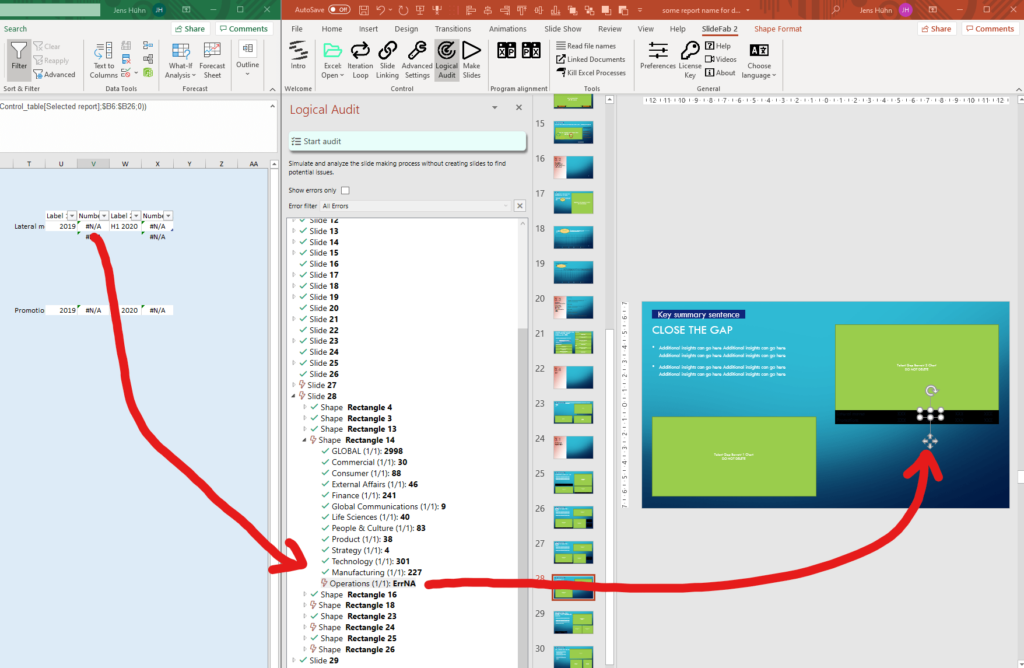
SlideFab 2 Anleitung
- Dokumentation
- Überlegen Sie es sich besser zwei Mal, bevor Sie VBA für den Excel-Export nach PowerPoint programmieren
- Schnellstart für SlideFab 2
- Funktionsweise von SlideFab 2
- Voraussetzungen für SlideFab 2
- Die SlideFab 2-Multifunktionsleiste
- think-cell Diagramme mit SlideFab 2 automatisch erzeugen
- API: SlideFab via VBA ausführen
- Best Practices